Jak zainstalować plazmę KDE na komputerach Linux
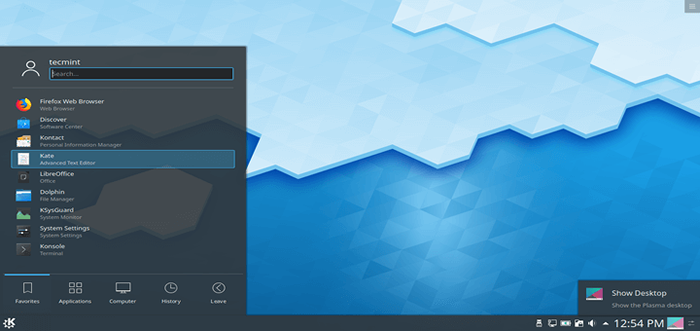
- 3594
- 1030
- Igor Madej
KDE to dobrze znane środowisko stacjonarne dla systemów podobnych do Unix zaprojektowanych dla użytkowników, którzy chcą mieć ładne środowisko stacjonarne dla swoich maszyn, jest to jedno z najczęściej używanych interfejsów stacjonarnych.
[Możesz także polubować: 10 najlepszych i najpopularniejszych środowisk komputerowych Linux wszechczasów]]
W ciągu ostatnich kilku lat wiele prac miało na celu poprawę pulpitu KDE, z najnowszą stabilną wersją KDE Plazma 5 Seria komputerowa zawiera kilka niesamowitych funkcji i wprowadza wiele ulepszeń do oryginalnego menedżera zadań, Krunner, w tym Wayland Support, który pojawił się Plazma 5 a także działania, a także bardziej wyrafinowany wygląd.
Funkcje KDE Plasma 5
Istnieje wiele nowych funkcji w KDE Plasma 5, oto lista najważniejszych nowych funkcji.
- Aplikacje KDE 5 zostały przepisane przy użyciu QT 5; Następna generacja słynnej biblioteki QT do projektowania interfejsów graficznych, co oznacza, że aplikacje KDE 5 będą szybsze niż KDE 4, oprócz lepszego wykorzystania GPU z aplikacji KDE 5.
- Zupełnie nowy wygląd plazmy KDE 5 z nowym Slicker Plazma Temat, KDE 5 Plazma jest znacznie piękniejsza niż KDE 4.x Z nowym płaskim wzorem, oprócz ładnego wyglądu, motyw „Slicker” jest lżejszy niż domyślny motyw KDE.
- Menu Start dla plazmy KDE 5 zostało przeprojektowane, a obszar powiadomień został również przeprojektowany, a mniej wyskakujące okien.
- Okno ekranu blokady jest również przeprojektowane za pomocą lepszego interfejsu logowania.
- Gładsza wydajność, aplikacje plazmowe KDE 5 są renderowane na szczycie Scenegraph OpenGL, co oznacza, że programy KDE 5 mają priorytet, gdy są renderowane obok innych procesów.
- Migracja akceleracji sprzętu jest teraz kompletna, oznacza to, że renderowanie plazmy 5 będzie teraz szybsze z powodu pełnego wykorzystania GPU.
- Ładny zestaw nowych tapet będzie wyglądał idealnie na domyślnym motywie.
- Wiele innych funkcji, które sam odkryjesz.
NA 27 lipca 2021 r, Twórcy KDE wydali kolejną aktualizację funkcji plazmowych, Plazma 5.22.4. Wysyła kilka ekscytujących nowych funkcji i ulepszeń, wnosząc klasyczny klimat na pulpit. Aby uzyskać więcej informacji, zobacz uwagi wydania.
Instalacja plazmy KDE w Linux
Żeby zainstalować Plazma KDE NA Ubuntu 20.04 I Linux Mint 20, musisz użyć domyślnego repozytorium za pomocą następujących poleceń Apt.
Zainstaluj plazmę KDE na Ubuntu 20.04
$ sudo appt aktualizacja $ sudo apt instaluj KDE-PLASMA-DESKTOP
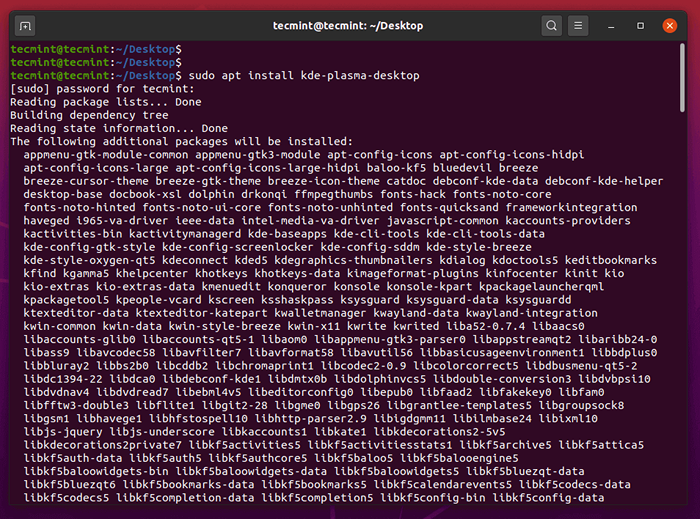 Zainstaluj pulpit plazmowy KDE w Ubuntu 20.04
Zainstaluj pulpit plazmowy KDE w Ubuntu 20.04 Uwaga podczas instalacji poprosi o skonfigurowanie SDDM Menedżer logowania, kliknij OK i wybierz „SDDM” Menedżer logowania jako domyślny.
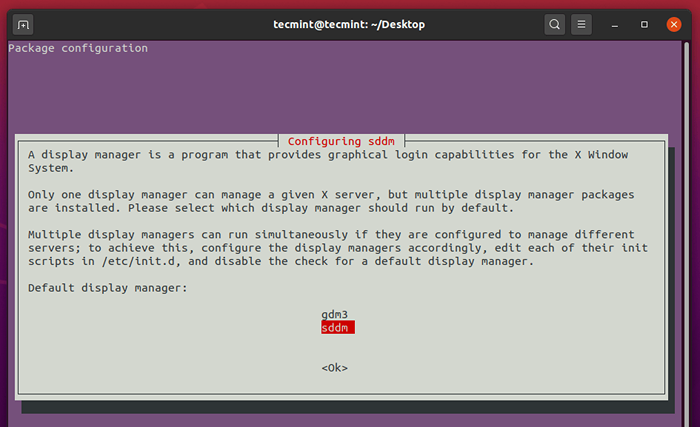 Wybierz SDDM Login Manager
Wybierz SDDM Login Manager Po zakończeniu procesu instalacji upewnij się, że ponownie uruchom system i wybierz Pulpit plazmowy i wprowadź hasło, aby zalogować się do Plazma KDE Środowisko komputerowe.
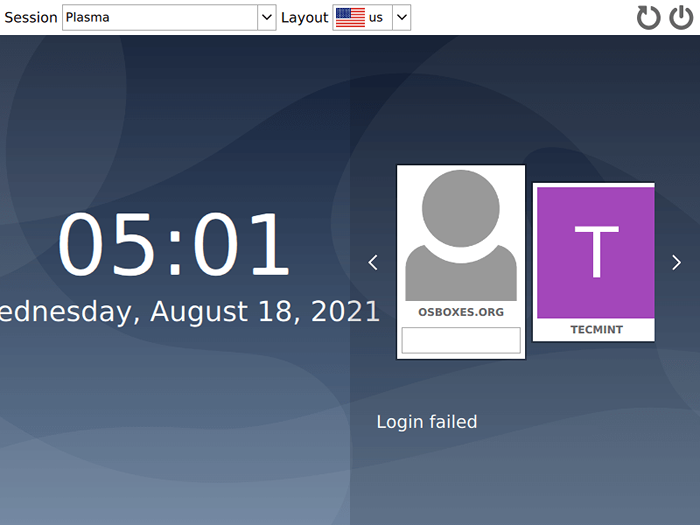 Wybierz pulpit plazmowy KDE w Ubuntu
Wybierz pulpit plazmowy KDE w Ubuntu 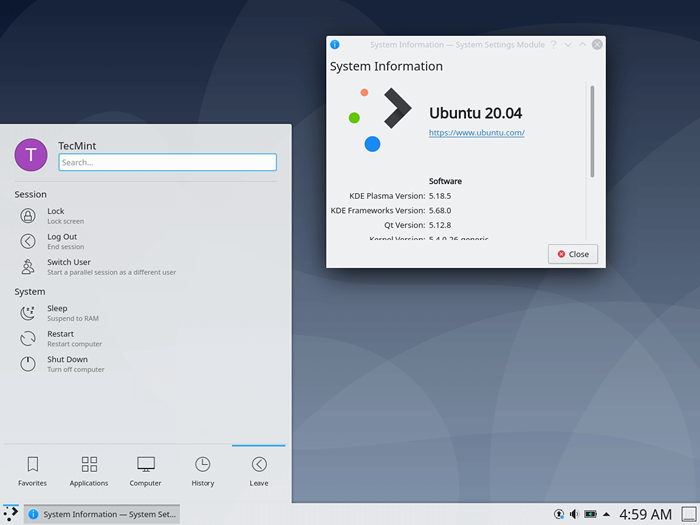 Uruchamianie pulpitu plazmowego KDE w Ubuntu
Uruchamianie pulpitu plazmowego KDE w Ubuntu Zainstaluj plazmę KDE na Linux Mint 20
Plazma KDE Pakiety stacjonarne są już w oficjalnym repozytorium Linux Mint i możesz je zainstalować za pomocą następujących poleceń.
$ sudo appt aktualizacja $ sudo apt instaluj KDE-PLASMA-DESKTOP
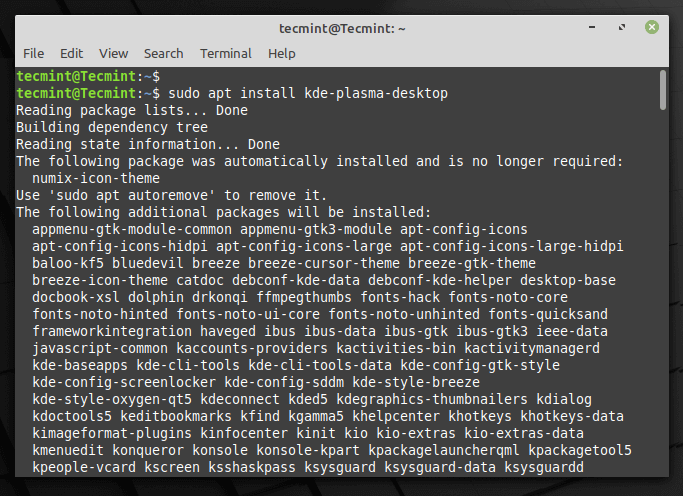 Zainstaluj pulpit plazmowy KDE w Linux Mint
Zainstaluj pulpit plazmowy KDE w Linux Mint Wybierać SDDM Menedżer logowania.
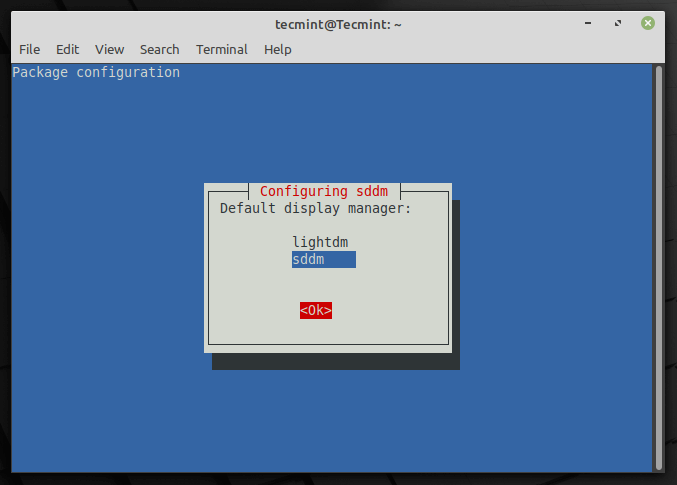 Wybierz SDDM w Linux Mint
Wybierz SDDM w Linux Mint Po zakończeniu instalacji wybierz Osocze Desiktop z logowania.
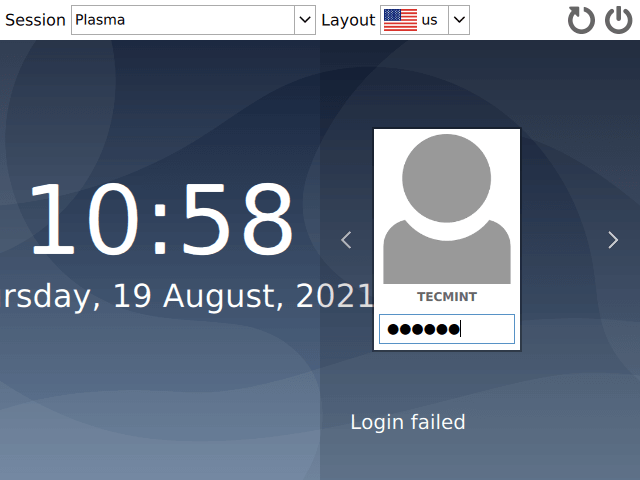 Wybierz plazmę w mennicy Linux
Wybierz plazmę w mennicy Linux 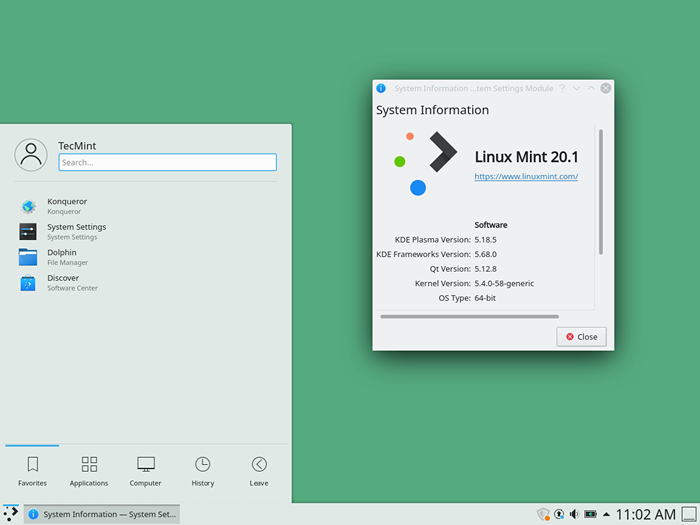 Uruchamianie plazmy KDE w mennicy Linux
Uruchamianie plazmy KDE w mennicy Linux Zainstaluj plazmę KDE na Debian 11/10
$ sudo apt Zainstaluj zadania $ sudo zadanie instaluj kde-desktop lub $ sudo tasksel
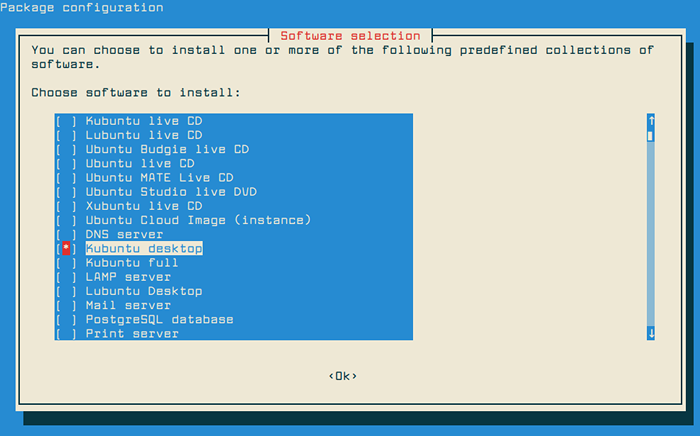 Zainstaluj plazmę KDE w Debian10
Zainstaluj plazmę KDE w Debian10 Zainstaluj plazmę KDE na OpenSuse
Dla OpenSuse, Najnowsza wersja KDE Plasma jest dostępna w domyślnym repozytorium dla systemu i możesz go zainstalować za pomocą polecenia Zypper jako root.
$ sudo zypper w -t wzór kde kde_plasma
Zainstaluj plazmę KDE na Fedorze 34
Dla Fedora Systemy, nowe aktualizacje plazmy KDE są dostępne w domyślnych repozytoriach, upewnij się, że instalacja Fedora na bieżąco, aby zainstalować najnowszą wersję Plasma KDE przy użyciu następujących poleceń DNF.
$ sudo dnf aktualizacja $ sudo dnf instalacja @kde-desktop
Zainstaluj plazmę KDE na RHEL/Centos i Rocky Linux/Almalinux
# Yum GroupInstall „KDE Plasma Workspaces”
Dla Arch Linux, Pakiety można pobrać z oficjalnego dodatkowego repozytorium, aktywować je i cieszyć się nim.
KDE Plazma 5.22 ROZDUŻYCZONA TOUR
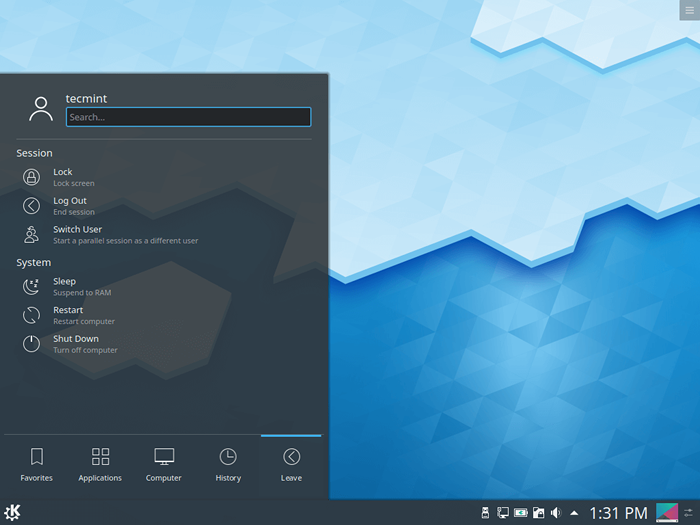 Widok komputerów stacjonarnych KDE
Widok komputerów stacjonarnych KDE 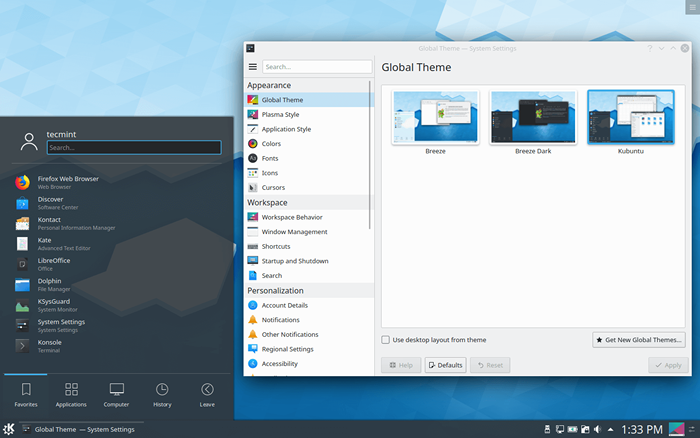 Ustawienia systemu plazmowego KDE
Ustawienia systemu plazmowego KDE 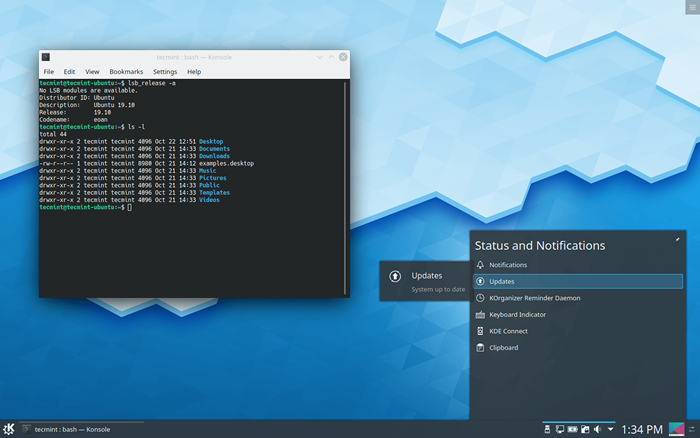 Okno powiadomień plazmowych KDE
Okno powiadomień plazmowych KDE 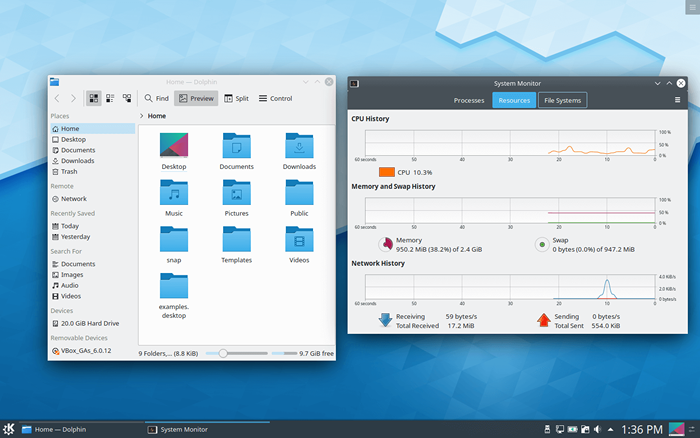 Okno monitorowania systemu plazmowego KDE
Okno monitorowania systemu plazmowego KDE Mam nadzieję, że wszystko działało dobrze, możesz teraz cieszyć się Plazma KDE na pulpicie.
W przypadku wszelkich zapytań lub dodatkowych informacji, które chcesz nam przekazać, możesz użyć poniższej sekcji komentarza, aby przekazać nam opinię. Czy przetestowałeś KDE Plazma 5 w systemie Linux? Jak to znalazłeś?. Opublikuj swoje przemyślenia na temat pulpitu KDE, korzystając z naszej sekcji komentarzy poniżej.
- « Jak zainstalować Docker na Rocky Linux i Almalinux
- 27 najlepszych IDE dla programowania C/C ++ lub edytorów kodów źródłowych w Linux »

